Comando de cópia avançada - mostra a barra de progresso ao copiar/mover arquivos no Linux

- 1335
- 125
- Robert Wunsch DVM
Cópia avançada é um poderoso programa de linha de comando que é muito semelhante, mas uma versão pouco modificada do original comando cp e Ferramentas MV.
Esta versão modificada do comando cp adiciona um Barra de progresso junto com o tempo total necessário para concluir enquanto copia grandes arquivos de um local para outro.
Esse recurso adicional é muito útil, especialmente ao copiar arquivos grandes, e isso dá uma idéia ao usuário sobre o status do processo de cópia e quanto tempo leva para concluir.
Instale o comando de cópia avançada no Linux
A única maneira de instalar o Cópia avançada utilidade em Linux Os sistemas estão construindo a partir de fontes usando o seguinte comando single curl, que baixará, patch, compilará coreUtils e gerará os arquivos: ./advcpmv/advcp e ./advcpmv/advmv.
# Curl https: // RAW.GithubUserContent.com/jarun/advcpmv/mestre/instalação.sh --create -dirs -o ./advcpmv/install.sh && (CD ADVCPMV && SH Instale.sh)
Você pode receber o seguinte erro, durante o processo de instalação.
Verificando se o MKNOD pode criar FIFO sem privilégios de raiz ... configure: erro: em '/root/advcpmv/coreUtils-9.1 ': Configurar: Erro: você não deve executar a configuração como root (set force_unsafe_configure = 1 no ambiente para ignorar esta verificação) consulte' Config.Log 'para mais detalhes
Execute o seguinte comando no terminal para corrigir esse erro e executar o comando curl de novo.
# exportar force_unsafe_configure = 1 # cuba https: // cru.GithubUserContent.com/jarun/advcpmv/mestre/instalação.sh --create -dirs -o ./advcpmv/install.sh && (CD ADVCPMV && SH Instale.sh)
Uma vez, a instalação é concluída, dois novos comandos são criados em ./advcpmv/advcp e ./advcpmv/advmv. Você precisa substituir seu original cp e MV comandos com esses dois novos comandos para obter o Barra de progresso enquanto copia arquivos.
# mv ./advcpmv/advcp/usr/local/bin/cp # mV ./ADVCPMV/ADVMV/USR/LOCAL/BIN/MV
Observação: Se você não deseja copiar esses comandos sob caminhos do sistema padrão, ainda poderá executá -los no diretório de origem como “./advcpmv/advcp" e "./advcpmv/advmv ou crie novos comandos como mostrado ”.
# mv ./advcpmv/advcp/usr/local/bin/cpg # mV ./ADVCPMV/ADVMV/USR/LOCAL/BIN/MVG
Mostre a barra de progresso enquanto copia arquivos e diretórios
Se você quiser o Barra de progresso Para aparecer o tempo todo ao copiar arquivos e diretórios, você precisa adicionar as seguintes linhas ao seu ~/.Bashrc arquivo.
# eco também alias cp '/usr/local/bin/advcp -g' >> ~//.Bashrc # echo alias mv '/usr/local/bin/advmv -g' >> ~///.Bashrc
Você precisa sair e Conecte-se novamente para fazer isso funcionar corretamente.
Como usar o comando avançado cópia no Linux
O comando é o mesmo, a única mudança é adicionar o “-g" ou "-Barra de progresso”Opção com o cp comando. O "-R”A opção é para copiar diretórios recursivamente.
Copie arquivos com barra de progresso
Aqui estão o exemplo de tela de um processo de cópia usando o comando de cópia avançada.
# cp -gr ubuntu -20.04.3-DESKTOP-AMD64.iso/home/tecmint/ou # cp -r --progress-bar ubuntu-20.04.3-DESKTOP-AMD64.ISO/Home/Tecmint/
 Copie arquivos com progresso no Linux
Copie arquivos com progresso no Linux Mova arquivos com a barra de progresso
Aqui está um exemplo do 'MV'Comando com uma captura de tela.
# MV -Músicas de barra -bar
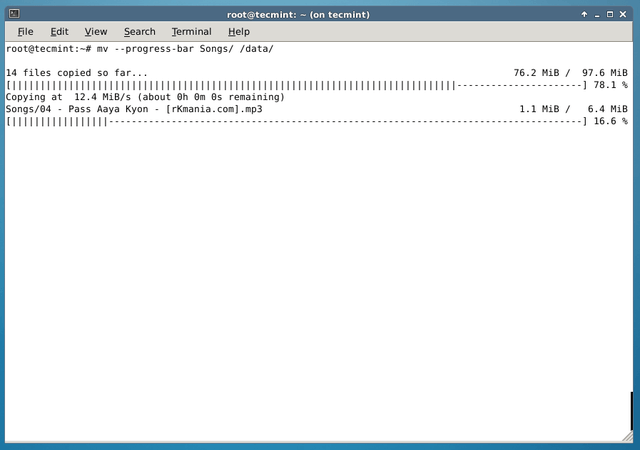 Mova arquivos com progresso no Linux
Mova arquivos com progresso no Linux Lembre -se de que os comandos originais não são substituídos se você precisar usá -los ou não estiver feliz com a nova barra de progresso e deseja voltar ao original cp e MV comandos. Você pode ligar para eles via /usr/bin/cp ou /usr/bin/mv.
Eu realmente impressionei com este novo Barra de progresso Recurso, pelo menos eu saberia algumas informações sobre o tempo de operação de cópia e exatamente o que está acontecendo.
Você pode gostar também:
- Como copiar arquivos e diretórios no Linux [14 Exemplos de comando CP]
- Como monitorar o progresso dos dados (copiar/backup/compressa) usando o comando 'PV'
No geral, posso dizer, é uma ferramenta muito boa para ter no seu bolso, especialmente quando você está gastando muito tempo copiando e movendo arquivos através da linha de comando.
- « Como monitorar o progresso dos dados (copiar/backup/compressa) usando o comando 'PV'
- 8 clientes SSH mais populares para Linux »

